微软开始推送win10系统美化开始菜单的详细方案
时间:2021-10-18 10:27 编辑:admin
想必大家都遇到过win10系统美化开始菜单的问题吧,大多数朋友还不知道怎么处理即使解决起来很简单,不过有部分网友还是不懂得win10系统美化开始菜单终究要如何解决。虽然处理起来很简单,但是还有一些朋友不清楚win10系统美化开始菜单的处理流程。只需按照1、在桌面左下角用鼠标左键单击“开始菜单”打开开始菜单,进行个性化更改。2、打开开始菜单后,这时看到底色背景为紫色,想要换成其他颜色,在空白处单击鼠标右键,弹出“属性”,“个性化”。左键选择“个性化”。的顺序就可以了,小伙伴们一起来看看win10系统美化开始菜单的具体操作流程吧!
1、在桌面左下角用鼠标左键单击“开始菜单”打开开始菜单,进行个性化更改。
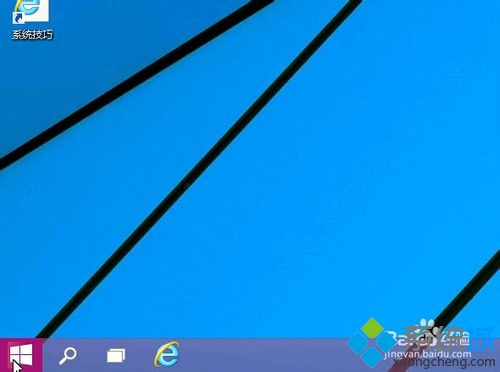
2、打开开始菜单后,这时看到底色背景为紫色,想要换成其他颜色,在空白处单击鼠标右键,弹出“属性”,“个性化”。左键选择“个性化”。
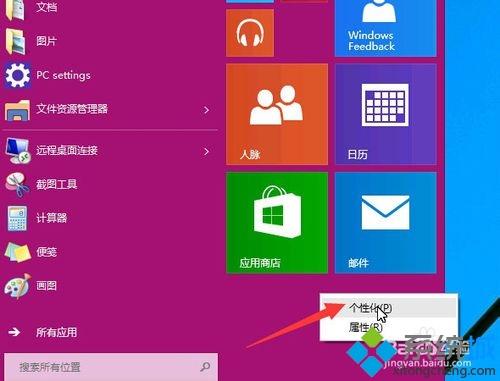
3、打开个性化之后,就可以看到很多种不同的颜色选择,选择自己喜欢的一款。
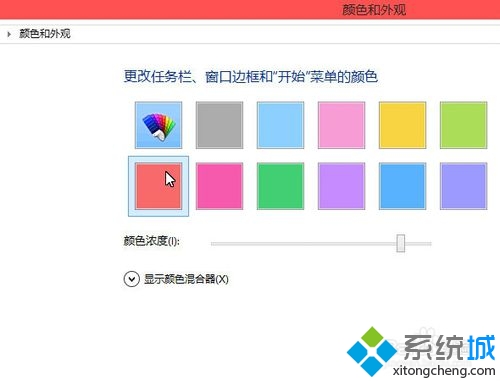
4、也可以通过下面的“颜色调和器”调出自除系统默认提供的其他颜色。
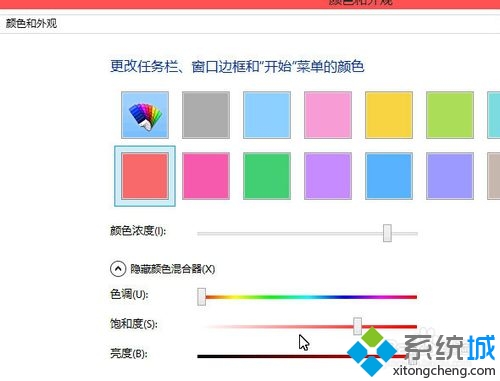
5、调合适为止,最后单击页面最下面的保存。
6、保存之后,再次打开开始菜单,你就看到开始菜单颜色已经改为自己喜欢的护眼绿色。
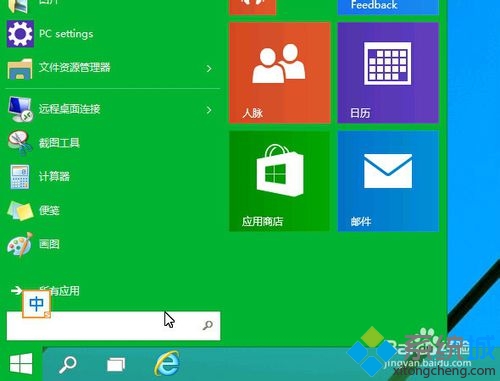
7、在空白处单击鼠标右键,弹出“属性”,“个性化”。左键选择“属性”,可以对属性类目进行相关改变。
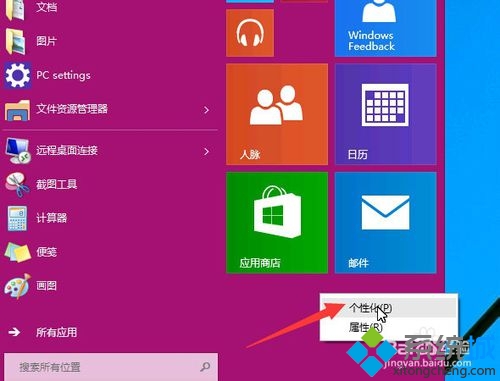
到这里本文关于win10系统美化开始菜单的操作方法就结束了,小伙伴们都学会了吗?欢迎继续关注,后续会有更多精彩!


















共0条
以上留言仅代表用户个人观点,不代表本站立场
立即评论